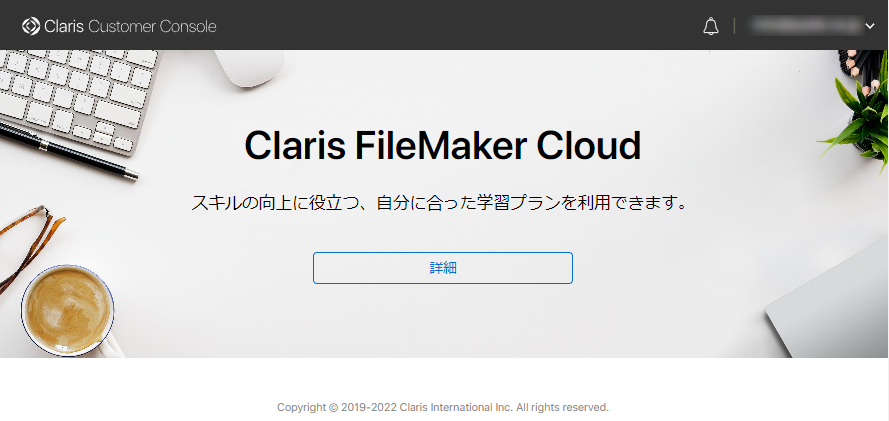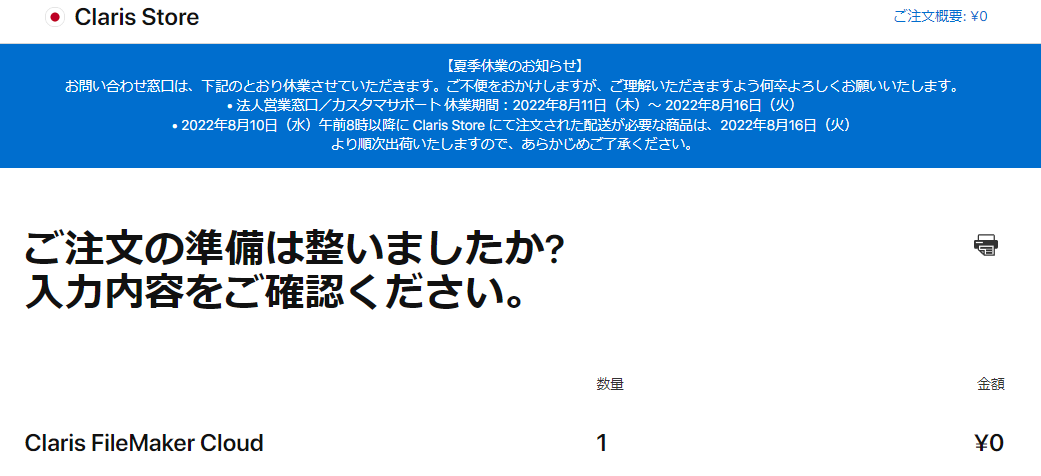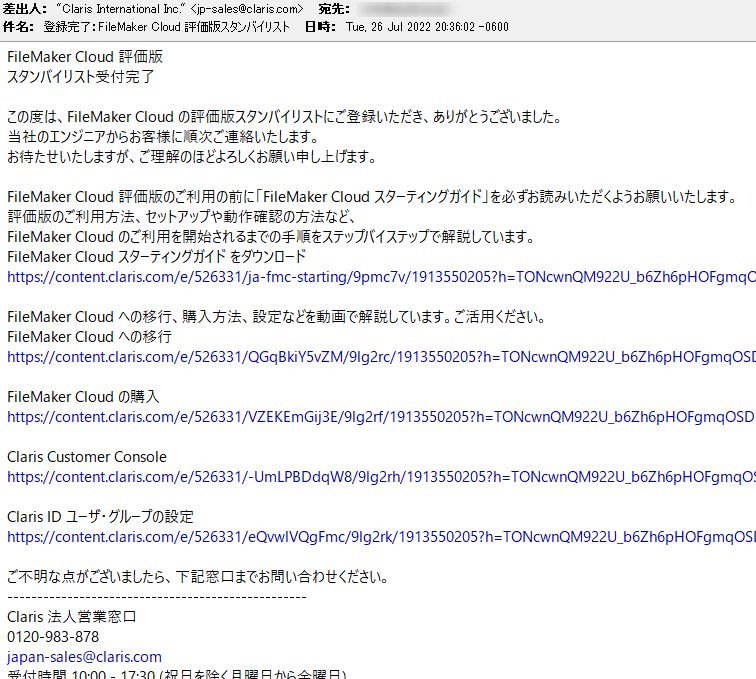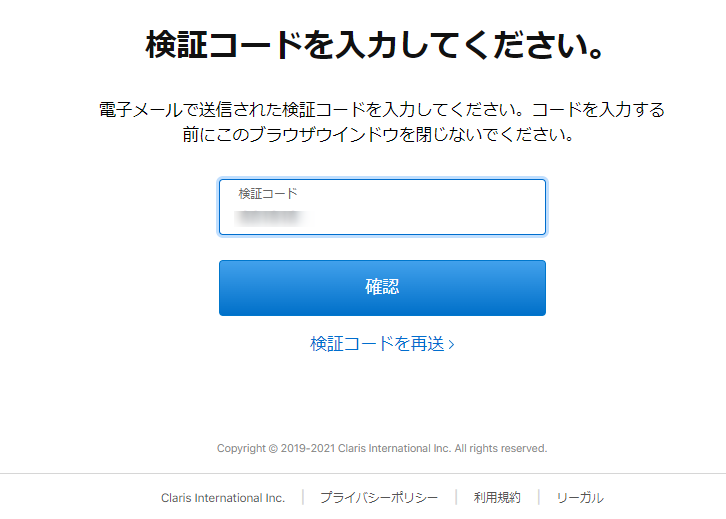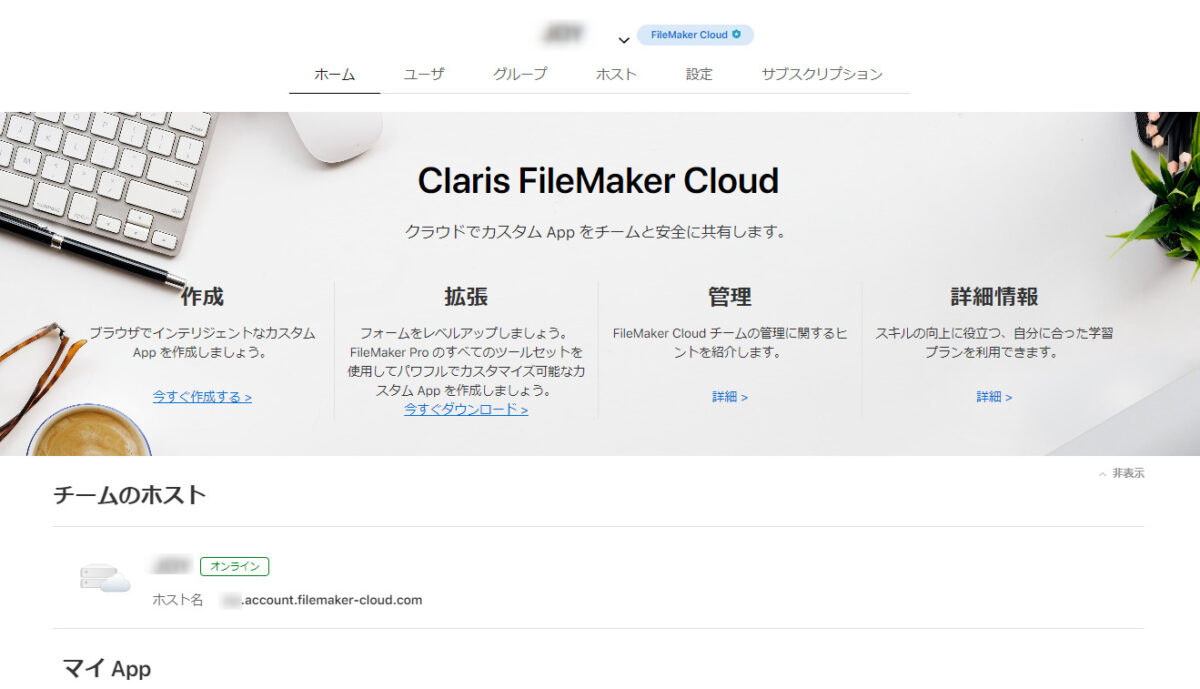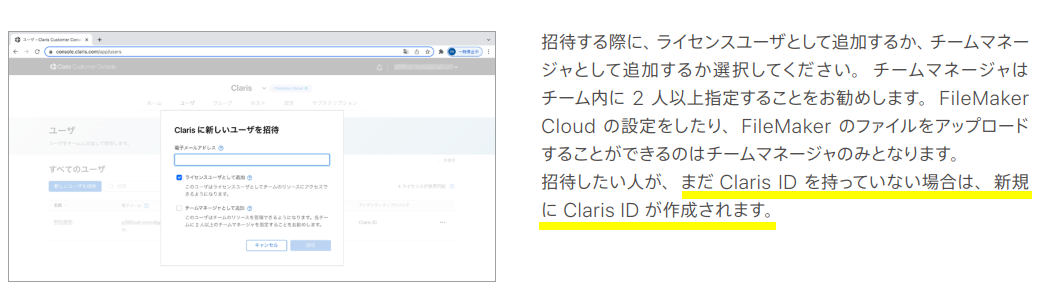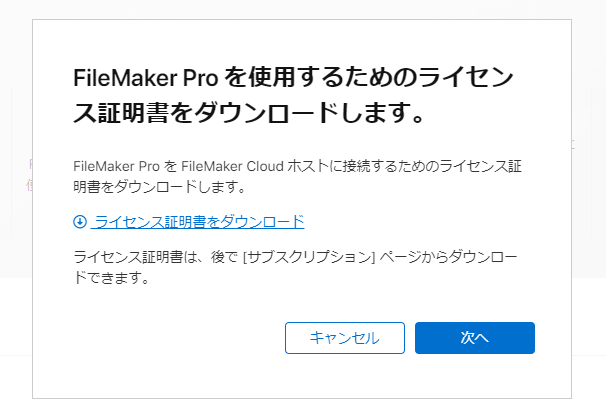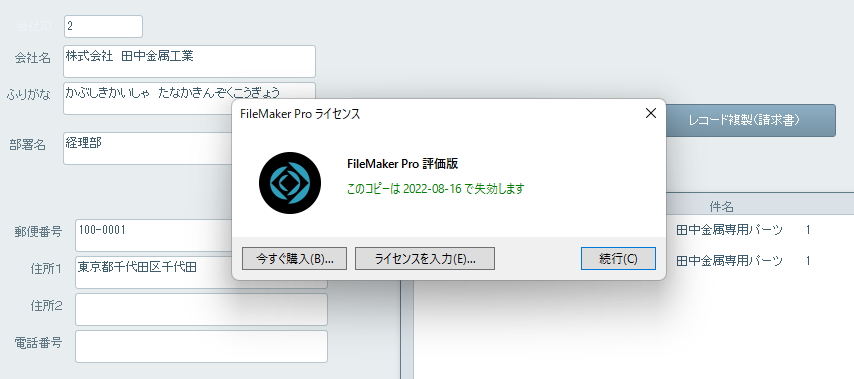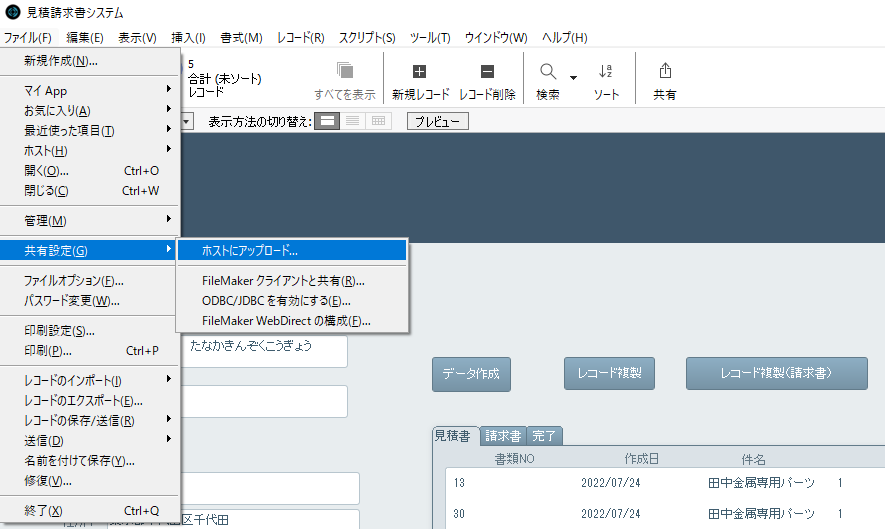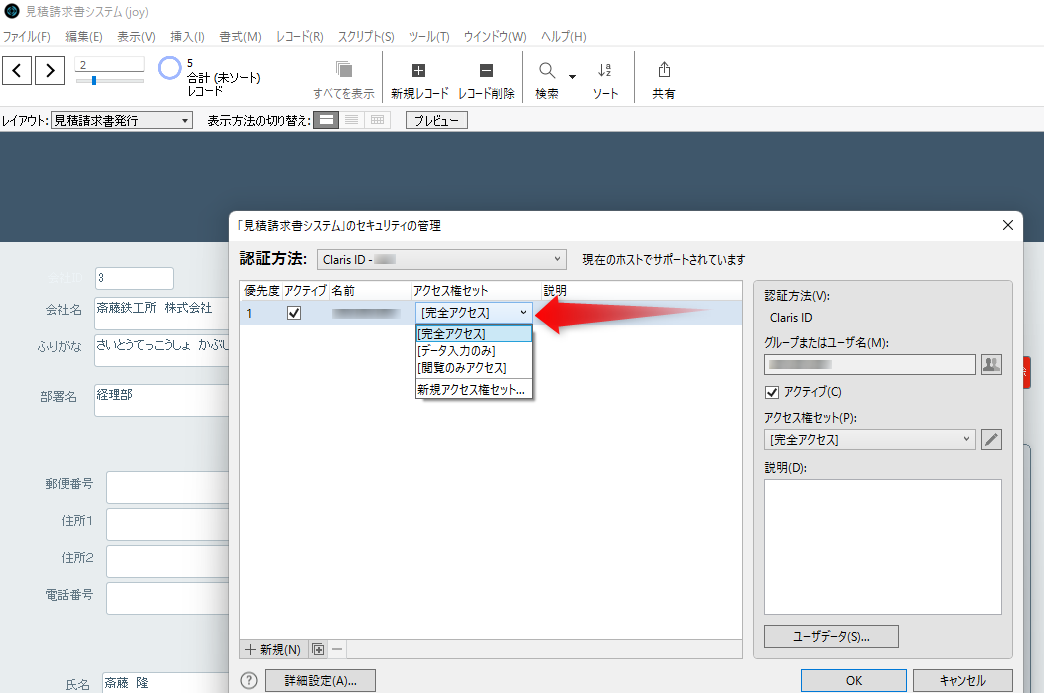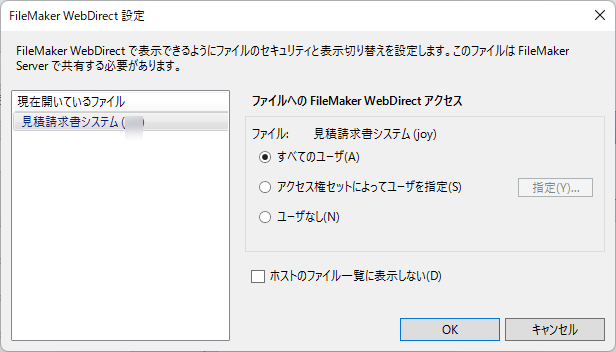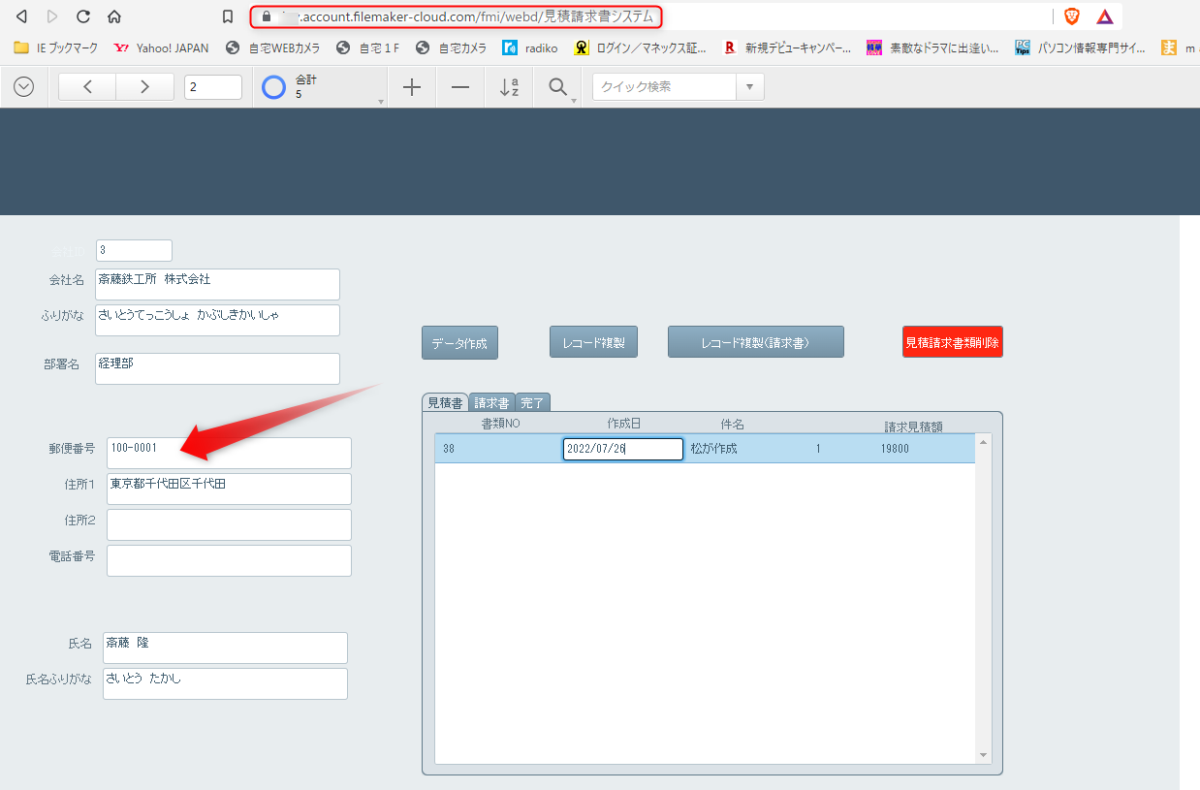ココがポイント
自分の目標は、WEBデータベースを簡単に構築すること
パソコンでFileMakerPro19の評価版を使って、「見積請求書システム」という実験用アプリを作成しました。
これが、WEBでも使えるなら、今さら、ASP.NETやLaravelなんていうものを学ぶ必要が無くなります。
FileMakerServerCloud評価版申込
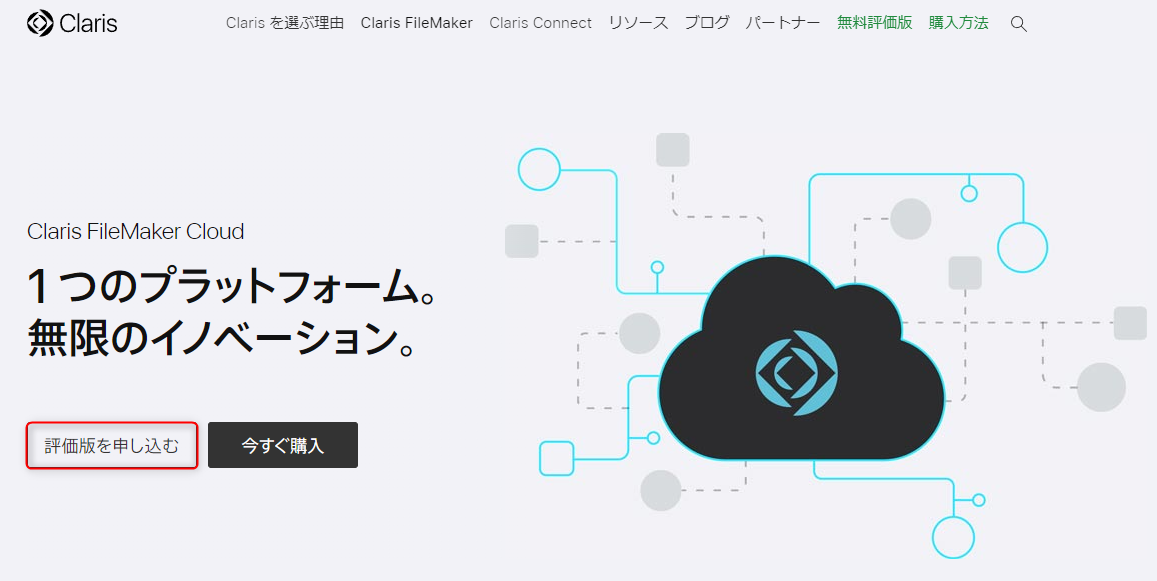 Clarisの公式ページから、FileMakerServerCloudの評価版を申し込みしました。
Clarisの公式ページから、FileMakerServerCloudの評価版を申し込みしました。
週にまがたったとは言え、WEB上から申し込みしてからのレスポンスが、約3日は必要になります。更に、
ココがダメ
この時代に電話連絡で試用開始確認の連絡がきます
また、電話連絡来てから、評価版をストアでゼロ円購入するのですが、1日待たされます。
ちなみに、FileMakerPro19の試用はスグに始めることができました。
事前準備でClarisID取得
最初の申し込みをすると、自動返信がきますが、各操作方法や商品の購入方法などが説明されているPDFファイルや、動画サイトに誘導リンクがありました。
このPDFのスターティングガイドに沿ってやっていけばいいようです。
とは言え、普段からマニュアルをよく読まない自分としては長文のPDFは困ります。
さて、ClarisIDの取得方法などもマニュアルに記載されているとおりにやれば簡単に取得可能です。
しかし、電子メールでアカウント作成したほかに、携帯電話でSMS認証も必要なのでメンドクサイです。
管理パネルへログイン
この管理パネルから色々と設定ができるようです。
スターティングガイドを読んで、グループや自分以外のユーザー(メールアドレス)を登録しました。
メンドクサイ
ユーザー登録もClarisIDと紐付けされるようです(認証作業あり)
管理パネルからライセンス証明書をダウンロード
なんだか複雑で心が折れそうです。
「拡張」というメニューから、ライセンス証明書をダウンロードして、自分のパソコンにインストールしてあるFileMakerProで認証作業が必要でした。
認証の方法は、スターティングガイドに書いてありますので省略します。
そして、自分のパソコンにインストールしたFileMakerProにライセンス登録をさせると、
ココがダメ
FileMakerServerの試用期間に短縮されました
FileMakerPro19の評価期間が1ヶ月ほどありましたが、FileMaker Server cloudの評価期間に変更されてしまいました。
別にいいんですけどね・・・。
アプリはアップロードしても見えない謎
アプリのアップロードも簡単に行う事ができました。
が、しかし、アップロードしたアプリが見えないのです。
フループやユーザーの確認を何度やってもダメでした。
原因は、アップロード前にセキュリティ管理でアクセス権を変更しなければダメなようです。
必死こいて、管理パネルの方でグループやユーザーの権限設定などがあるのかと探し回っていました。
慣れている人なら簡単な事なのかもしれませんが、ちょっと癖があるような気がします。
FileMaker WebDirectでWEB公開
たぶん、アップロードされて自分のパソコンのFileMakerProとクラウド上のアプリが連携されている場合は、設定を変更してから再アップロードなんていうメンドクサイ事はやらなくていいのかと推測します。
そして、WEB公開するための設定であるWebDirectの設定もクラウドと連携したローカル端末から設定変更をしました。
とりあえず、「すべてのユーザ」にして実験してみることにしました。
Web上でFileMakerProの動作確認
ココがおすすめ
Web公開するのはめちゃ簡単でした!
特にメンドクサイサーバー設定の必要もなくWEB公開するは過去一で簡単でした。
URLは、【ホスト名/fmi/webd/アプリ名】でログイン認証がでてから作業画面に移行できました。
そして、動作確認ですが、はっきり言ってパソコン上で作業しているFileMakerProのアプリと変わりありません。
自動入力だったり、自動計算と言ったリアルタイム表示が難しい作業も普通に処理できました。
ASP.NETやLaravelでしかWEBデータベース構築はダメだとおもっていたので
ココがポイント
FileMaker WebDirect は魅力を感じました
試用期間から正規にするか・・・。
1ライセンスだけ購入して必要に応じて追加していくという使い方をしたかったのですが・・・
ココに注意
最低5ライセンスからの使用じゃなきゃダメ
まだ、半月程度試用期間は残っていますが、まだ慣れてないせいか色々と不安があります。
最低5ライセンスからですと、安い方でも、毎月1万円の経費が掛かってしまいます。
あと半月試用期間がありますので考えてみたいと思います。
慣れるまでが大変です
さらに詳しく
半日もかけて作成したアプリを無駄
にしてしまいました。
自分では、ローカルで作成しているとおもっていたアプリが、クラウドと連携している段階から、自動でクラウドに作成されていました。
ログイン認証機能を実装しようと頑張っていましたが、クラウドにアップされている状態ですと、頻繁にClarisIDログインが出現して更にSMS認証になり本当にメンドクサイ状態でした。
そこで、コンパネからアプリをダウンロードしたので、クラウド上のファイルを削除しました。
圧縮ファイルのようで「暗号化パスワード」というのが必要らしいです。
いろいろと調べて見ると、クラウド上にアップされている段階で「暗号化パスワード表示」して確認しておかなければダメらしいです。
痛い思いをしておけば2回目は無いけど・・・
でも、半日時間を費やしたので凹みました。